
עם עדכון יום השנה של חלונות 10 , מיקרוסופט כבר לא מאפשרת להשבית את מסך הנעילה באמצעות הגדרת מדיניות קבוצתית או פריצת רישום. אך עדיין יש דרכים לעקיפת הבעיה - לעת עתה.
הגדרת המדיניות הקבוצתית המבטלת את מסך הנעילה עדיין זמין, אך הוא פועל רק במהדורות Enterprise ו- Education של Windows. אפילו משתמשי Windows 10 Professional לא יכולים להשתמש בו.
עדכון : מיקרוסופט הפעילה מחדש את פריצת הרישום המקורית. זה עובד שוב ב עדכון אפריל 2018 , ואולי גרסאות קודמות של Windows 10. אנו ממליצים לך השתמש בגרזן הרישום הזה בגירסאות העדכניות ביותר של Windows 10 במקום למלא אחר ההוראות שלהלן.
קָשׁוּר: כיצד להשבית את מסך הנעילה ב- Windows 8 או 10 (מבלי להשתמש במדיניות קבוצתית)
כיצד להשבית את מסך הנעילה (למעט בעת האתחול)
עקוב אחר ההוראות שלהלן ותראה את מסך הנעילה רק פעם אחת: כשתאתחל את המחשב. מסך הנעילה לא יופיע כאשר אתה נועל את המחשב שלך בפועל או שהוא מתעורר מהשינה. אם אתה הרדם את המחשב או שינה אותו לעולם לא תראה את מסך הנעילה.
ראינו מגוון דרכים לעשות זאת באופן מקוון, הכוללות כל דבר, החל מעורך מדיניות האבטחה המקומית וכלה במתזמן המשימות. אך הדרך הקלה ביותר לעשות זאת היא פשוט לשנות את שם אפליקציית המערכת "Microsoft.LockApp".
לשם כך, פתח את סייר הקבצים ועבור אל C: \ Windows \ SystemApps.
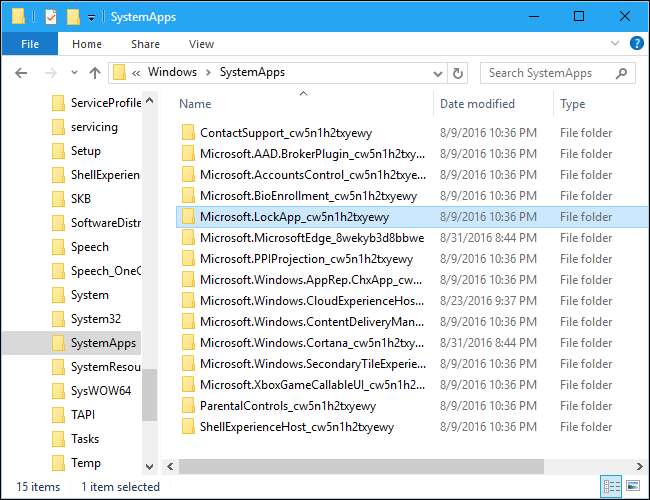
אתר את התיקיה "Microsoft.LockApp_cw5n1h2txyewy" ברשימה.
לחץ לחיצה ימנית עליו, בחר "שנה שם" ושנה אותו למשהו כמו "Microsoft.LockApp_cw5n1h2txyewy.backup" (ללא הצעות מחיר).
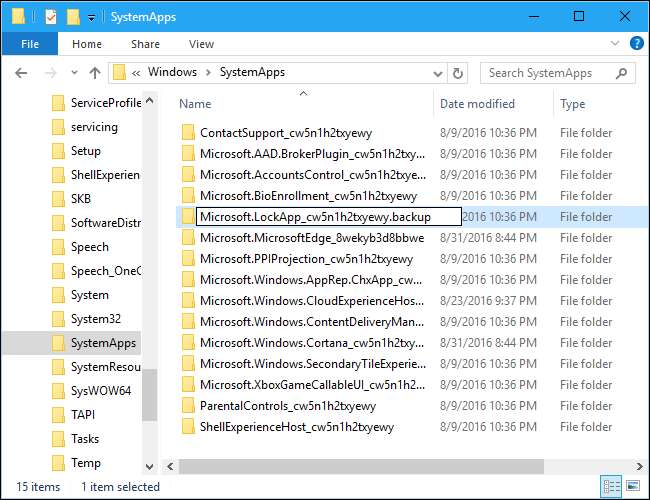
אם אי פעם תרצה לשחזר את מסך הנעילה שלך, פשוט חזור לתיקיית C: \ Windows \ SystemApps, אתר את הקובץ "Microsoft.LockApp_cw5n1h2txyewy.backup" ושנה את שמו בחזרה ל- "Microsoft.LockApp_cw5n1h2txyewy".

עם שינוי שם תיקיית LockApp, Windows 10 לא יוכל לטעון יותר את מסך הנעילה. נעל את המחשב שלך והוא יעבור ישר למסך הכניסה שבו תוכל להקליד סיסמה. תתעורר מהשינה וזה יעבור ישר למסך הכניסה. למרבה הצער, עדיין תראה את מסך הנעילה בעת אתחול המחשב שלך - נראה כי מסך הנעילה הראשון הוא חלק ממעטפת Windows.
זה עובד טוב מאוד. אין הודעת שגיאה או כל בעיה אחרת לכאורה. חלונות 10 פשוט עוברים ישר למסך הכניסה מכיוון שהוא לא יכול לטעון את מסך הנעילה תחילה.
מיקרוסופט ככל הנראה תשבור את הצבוט הזה בעתיד. כשאתה משדרג למייג'ור חדש בניית Windows 10 , סביר להניח שעדכון ישחזר את תיקיית "LockApp" למקומה המקורי. ייתכן שתצטרך לשנות את שם התיקיה בעתיד אם תתחיל לראות את מסך הנעילה שוב.
כיצד לדלג על מסך הנעילה בעת אתחול (ולהיכנס אוטומטית)
קָשׁוּר: כיצד לגרום למחשבי Windows 10, 8 או 7 להיכנס באופן אוטומטי
אם תרצה לעבור את מסך הנעילה גם בעת אתחול המחשב שלך, שוקל שהמחשב שלך ייכנס אוטומטית כשאתה מבצע אתחולו .. המחשב שלך ייכנס אוטומטית לחשבון המשתמש שלך ואפילו לא תצטרך להזין סיסמה כאשר היא מתחילה.
קיים סיכון ביטחוני פוטנציאלי כדי להתחבר למחשב Windows שלך באופן אוטומטי. אל תעשה זאת אלא אם יש לך מחשב שולחני הממוקם במקום כלשהו מאובטח. אם אתה נושא איתך את המחשב הנייד שלך, אתה כנראה לא רוצה שהמחשב הנייד הזה ייכנס אוטומטית ל- Windows.
פאנל ה- netplwiz הישן יאפשר לך
אפשר כניסה אוטומטית ב- Windows 10
. לחץ על Windows + R במקלדת, הקלד
netplwiz
, ולחץ על Enter. בחר את החשבון שאיתו ברצונך להיכנס אוטומטית, בטל את הסימון של האפשרות "המשתמשים חייבים להזין שם משתמש וסיסמה כדי להשתמש במחשב זה", לחץ על "אישור" והזן את הסיסמה לחשבונך. Windows יאחסן אותו ברישום וייכנס אוטומטית למחשב עבורך כאשר הוא יתחיל.







